如何在Windows中更改帐户PIN
想要更改您的 Windows PIN? 无论您使用的是 Microsoft 帐户还是本地帐户,操作起来都很容易。
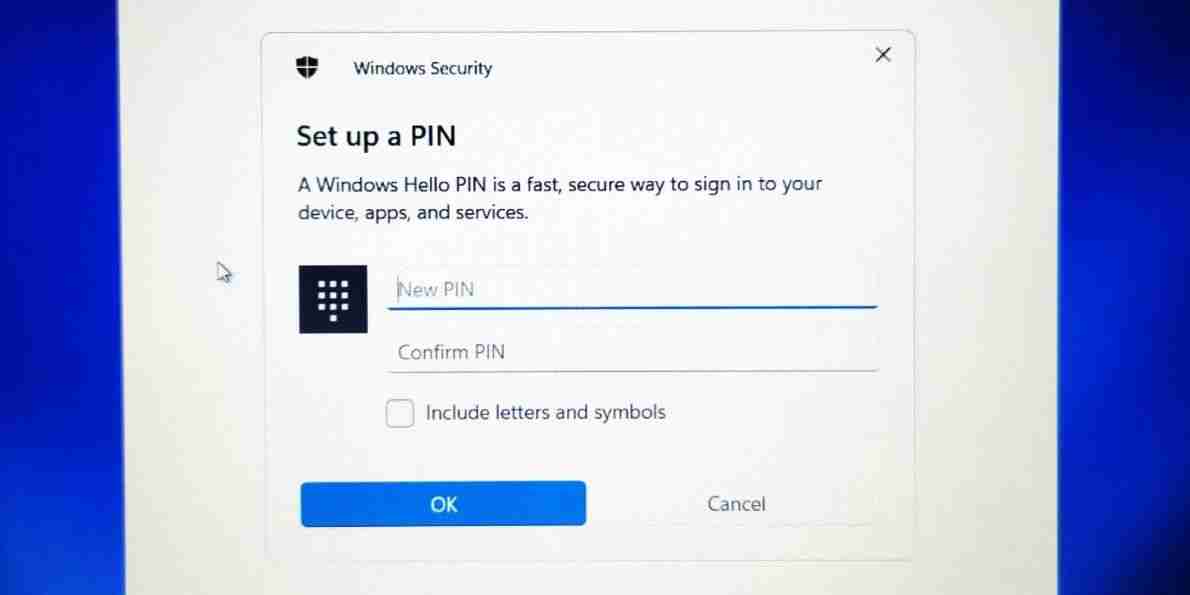
如果使用本地帐户,如何从登录屏幕更改 PIN
如果您改用本地帐户:
- 在 Windows 登录屏幕上,单击 登录选项.
- 选择 密码 选项(钥匙图标)并输入与您的本地帐户关联的密码。
- 登录后,按 win+i 或使用多种方式之一打开“设置”应用程序。
- 导航 帐户 > 登录选项.
- 点击 PIN(Windows Hello) 扩大它。
- 点击 我忘记了 PIN.
- 在 Windows 安全窗口中,输入您帐户的密码,然后单击 好的.
- 通过输入两次来设置新的 PIN。 然后,点击 好的.
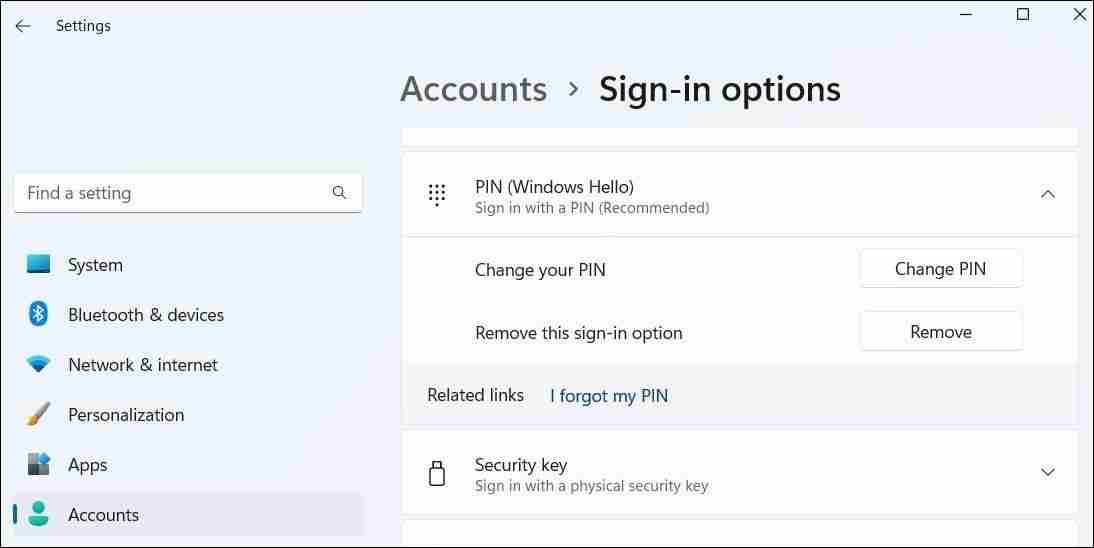
完成上述步骤后,您在 Windows 上的帐户密码将被更改。 请注意,您的某些应用程序可能会要求您在重置帐户 PIN 码后登录。
不想每次访问计算机时都输入 PIN 码? 查看我们的指南,了解如何在 Windows 上设置自动登录以避免登录屏幕。
轻松更改您的 Windows 帐户 PIN
正如我们刚刚看到的,在 Windows 上更改帐户 PIN 并不难,即使您忘记了。
或者,如果您的 PC 有指纹扫描仪,您也可以使用 Windows Hello 指纹识别,只需在读取器上扫描手指即可登录您的计算机。





